Was ist der Kiosk-Modus
Der Kiosk-Modus, eine Funktion des Windows-Betriebssystems, erlaubt nur die Ausführung eines einzelnen Programms. Er wird oft verwendet, um ein Windows-Gerät zu sperren, das für eine bestimmte Aufgabe oder in öffentlichen Umgebungen verwendet wird. MiniTool veranschaulicht dies anhand einiger Beispiele.
Sie können beispielsweise den Windows 10 Kiosk Modus verwenden, um eine Verkaufs-App zu sperren und zu verhindern, dass Verbraucher und gelangweilte Mitarbeiter die Anwendung verlassen und andere Apps verwenden, wodurch wichtige Tools deaktiviert werden.
Der Kiosk-Modus von Windows kann eingesetzt werden, um Verbrauchern in einem Computergeschäft Zugriff auf eine Demonstrationsanwendung zu gewähren und gleichzeitig andere Apps zu sperren. Auch wenn Sie die Betriebssysteme Windows XP, Windows Vista, Windows 7 oder Windows 8 verwenden, steht Ihnen der Kiosk-Modus auch zur Verfügung.
Bei diesen älteren Betriebssystemen müssen Sie jedoch die Windows-Registrierung ändern, wenn Sie den Kiosk-Modus aktivieren möchten. Sie können die Windows-Registrierung über Tools wie regedit.exe und regedt32.exe ändern.
Zudem sollten Sie die zu aktivierende Anwendung und eine beliebige Startzeichenfolge definieren. Um Änderungen an der Registrierung vorzunehmen, sind einige Fachkenntnisse erforderlich, um den Kiosk-Computer mit Administratorrechten einzurichten. Da unsachgemäße Änderungen an der Registrierung dazu führen könnten, dass Ihr Computer nicht mehr bootfähig ist, sollten Sie beim Betrieb vorsichtig sein.
Wenn Sie Windows 8.1 verwenden, können Sie den Kiosk-Modus aufrufen, indem Sie den zugewiesenen Zugriff bei der Verwaltung von Benutzerkonten einrichten. Dieser Vorgang ist einfacher und sicherer als das Vornehmen von Änderungen an der Registrierung.
Außerdem können Sie sich automatisch im zugewiesenen Zugriffsmodus anmelden. In diesem Fall wird der Kiosk-Modus beim Neustart des Systems automatisch neu gestartet.
So richten Sie den Kiosk-Modus in Windows 10 ein
Wenn Sie den Kiosk-Modus unter Windows verwenden, meldet sich der PC automatisch an und nur die Microsoft Store-App wird in einem eingeschränkten lokalen Benutzerkonto (über dem Sperrbildschirm) ausgeführt. Dadurch wird verhindert, dass jemand auf den Desktop zugreift, Apps schließt oder Einstellungen ändert.
Wie kann man also den Kiosk-Modus einrichten und verwalten, um ein einzelnes Programm im Vollbildmodus auszuführen? Hier sind die entsprechenden Schritte.
Schritt 1: Öffnen Sie die Windows-Einstellungen, indem Sie die Tasten Win und i drücken.
Schritt 2: Klicken Sie auf der nächsten Seite auf die Option Konten.
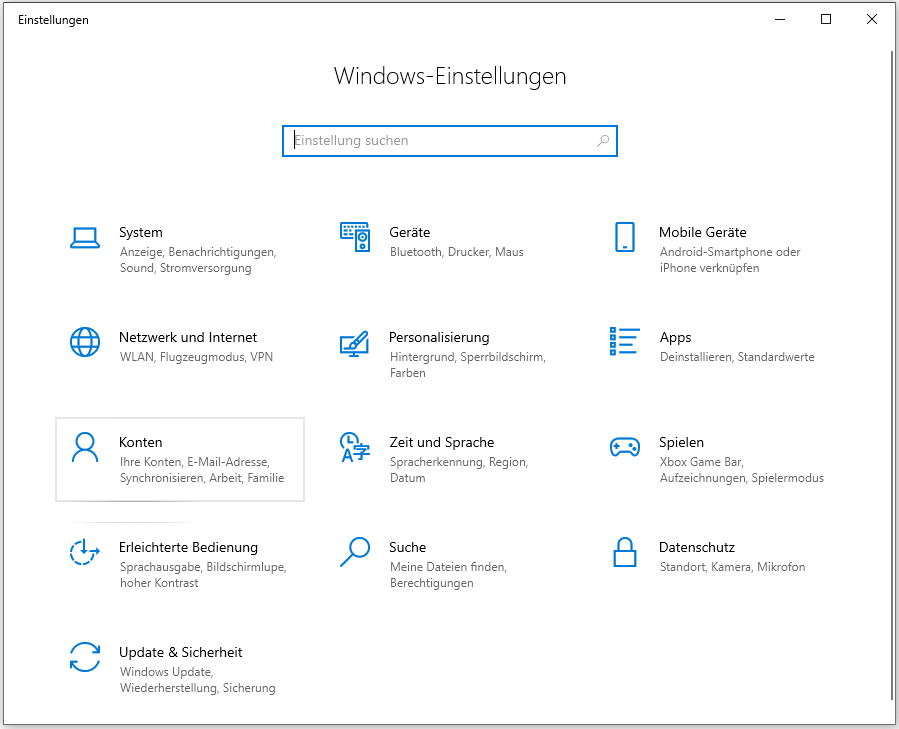
Schritt 3: Klicken Sie auf der Registerkarte Konten auf Familie und andere Benutzer.
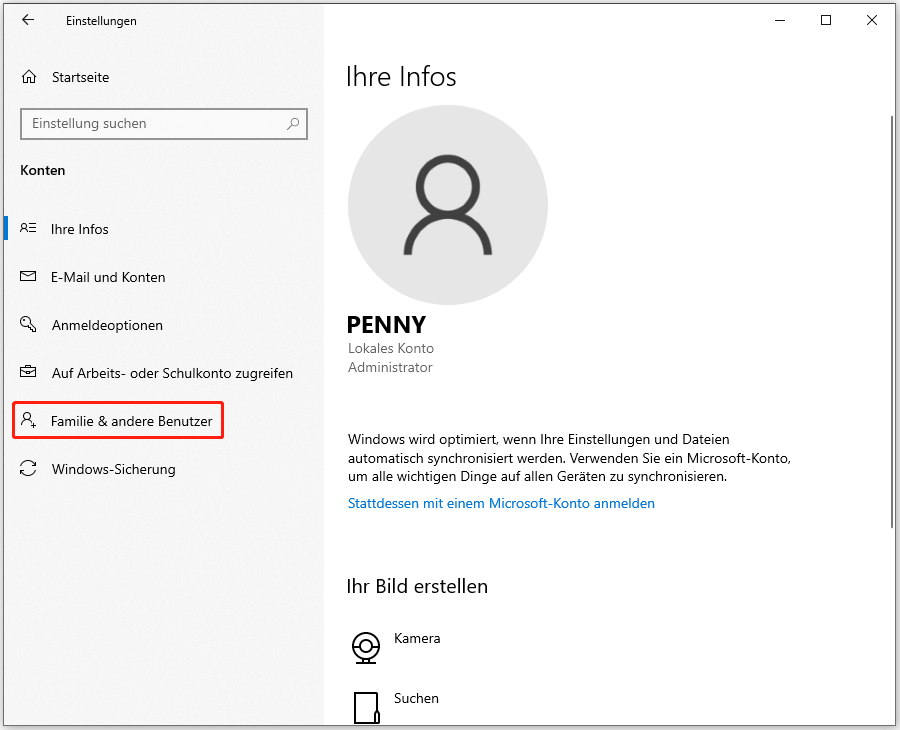
Schritt 4: Navigieren Sie zur rechten Seite und klicken Sie auf die Schaltfläche Zugewiesener Zugriff unter der Registerkarte Kiosk einrichten.
Schritt 5: Klicken Sie auf der nächsten Seite auf die Schaltfläche Loslegen.
Schritt 6: Nachdem Sie einen kurzen, aber aussagekräftigen Namen für Ihr Kiosk-Konto eingegeben haben, klicken Sie auf Weiter.
Schritt 7: Wählen Sie eine Microsoft Store Anwendung aus der angezeigten Liste aus und klicken Sie dann auf Weiter. Befolgen Sie anschließend die Anweisungen auf dem Bildschirm, um den Vorgang abzuschließen.
So öffnen und schließen Sie den Kiosk-Modus
Sie können den Kiosk-Modus öffnen, indem Sie Ihren Computer neu starten, nachdem Sie den Modus mit den oben genannten Schritten eingerichtet haben. Wenn Sie den Kiosk-Modus schließen möchten oder den Modus nicht benötigen, können Sie die folgenden Schritte ausführen.
Schritt 1: Suchen Sie nach Zugewiesenem Zugriff, indem Sie Schritt 1 bis Schritt 4 im Abschnitt Kiosk-Modus einrichten befolgen, und klicken Sie dann darauf.
Schritt 2: Doppelklicken Sie auf das Konto unter der Registerkarte Kiosk-Modus und klicken Sie dann auf die Schaltfläche Kiosk entfernen.
Schritt 3: Befolgen Sie anschließend die Anweisungen, um den Vorgang abzuschließen.
Nach dem Schließen des Windows 10 Kiosk Modus werden das Konto und alle mit dem Modus verbundenen Daten von Ihrem PC gelöscht.
Wenn Sie Änderungen am Windows 10 Kiosk Modus vornehmen möchten, müssen Sie auch Schritt 1 bis Schritt 4 des Einrichtungsmodus wiederholen und auf Zugewiesener Zugriff klicken. Auf der Seite mit den Kiosk-Einstellungen können Sie die Einstellungen nach Bedarf ändern.
Schlussworte
In diesem Artikel wurden die Definition, Einrichtung, Öffnung und Schließung des Windows 10 Kiosk Modus erläutert. Nach der Lektüre dieses Artikels erhalten Sie ein umfassendes und klares Verständnis des Kiosk-Modus von Windows 10. Damit sind Sie am Ende dieses Artikels angelangt.